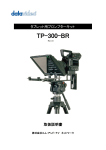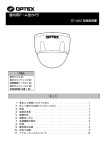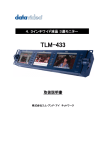Download 取扱説明書 - datavideo
Transcript
モバイルプロンプターキット TP-100 取扱説明書 株式会社エム・アンド・アイ ネットワーク 目次 サポート窓口 -------------------------------------------------------------------- 1 内容物 ------------------------------------------------------------------------- 2 概要 / 特長 / 完成例 ------------------------------------------------------------ 3 組立方法 ----------------------------------------------------------------------- 4 フードの取付方法 ---------------------------------------------------------------- 6 カメラの露出 -------------------------------------------------------------------- 6 App Store℠からアプリケションソフトウェアをダウンロードする ---------------------------- 7 iPhone®の設定 ------------------------------------------------------------------ 7 アプリケーションソフト dv Prompter の設定 ------------------------------------------- 7 ディスプレイ設定(Display Settings) ----------------------------------------------- 8 プロンプター設定(Promptings Settings) -------------------------------------------- 8 スクロール開始時間設定(Start Settings) ------------------------------------------- 8 リモート設定(Remote Settings) --------------------------------------------------- 9 ビルドバージョン --------------------------------------------------------------- 9 原稿を入力する ----------------------------------------------------------------- 9 リモコンを使用する --------------------------------------------------------------- 9 再生ボタン / 停止ボタン / スクロール速度を加速・減速させる / ブレークマーカー(Break Marker) 60/40 ガラスを清掃する ---------------------------------------------------------- 10 仕様 -------------------------------------------------------------------------- 11 サポート窓口 株式会社エム・アンド・アイ ネットワーク DataVideoサポート係 〒104-0033 東京都中央区新川2-1-7 TEL:03-3552-7241 FAX:03-3552-7242 MAIL:[email protected] URL: http://www.datavideo.jp/ 1 内容物 製品には下記の部品が含まれます。いずれかの部品が同梱されていない場合は、取扱店まですぐにご連絡 下さい。 番号 品名 数量 ① クレードル内蔵プロンプターフード 1 ② 60/40 ガラス 1 ③ ガラス取外しツール 1 ④ アタッチメントベースリング 94mm→77mm 1 アタッチメントリング 77mm→72mm 1 アタッチメントリング 77mm→55mm 1 アタッチメントリング 77mm →52mm 1 アタッチメントベースリング 94mm→43mm 1 アタッチメントリング 43mm→43mm 1 アタッチメントリング 43mm→40.5mm 1 アタッチメントリング 43mm→37mm 1 アタッチメントリング 43mm→30.5mm 1 コード付リモコン 3m(変換ケーブル付)※1 1 取扱説明書 1 ⑤ ※1 リモコンを iPhone 4 で使用する場合、ごく稀にリモコンを正常に認識しない場合があります。 その場合は付属の変換ケーブルをご使用ください。 2 概要 TP-100 モバイルプロンプターキットは iPhone®(別売)を安価で有効なプロンプターに変えることができます。 一人で撮影するプロジェクトやビデオブログ、企業のビデオポッドキャストなどに最適です。 屋外、スタジオのどちらでも利用できます。準備しておいた原稿やキューシートをメールやテキストデータから アプリケーションソフトウェア(dv prompter)に読込み、あらかじめ設定しておいた速度でスクロールさせること ができます。また、被写体がコード付リモコンで表示するタイミングを制御することにより、より自然に話すこと ができます。読みやすいフォントや文字色、フォントサイズが数種類用意されているので、カメラから離れてい ても快適に読むことができます。 特長 • 簡素なソフトウェアとコード付リモコンにより、低予算でもプロの仕事を実現できます。 • 特殊な 60/40 ガラスを採用することにより、被写体はカメラを見ながら原稿を読むことができます。 • 強い剛性を持ったカメラフードは、様々なビデオカメラのレンズのスレッドにしっかりと固定できます。 • 付属のフードとステッピングリングにより、様々なビデオカメラに対応可能です。 • 簡単に組立てることができます。特殊な道具は必要ありません。 • プロンプターフード内のクレードルにより、あらゆるサイズのスマートフォンをしっかりと固定できます。 • 長さ 3m のコード付リモコンにより一人で撮影するプロジェクトに最適です。 完成例 3 組立方法 使用するカメラのレンズの口径を調べます。通常、レンズに口径が記載されています。また、カメラの取扱説 明書にも記載されています。プロンプターフードと標準的な口径のカメラレンズの双方に互換性がある数種類 のリングを同梱しています。 カメラにレンズフィルターやフードを取付けている場合は、プロンプターフードを取付けるためにフードを取外し ます。レンズフィルターを正しく取外す方法については、カメラの取扱説明書をご覧ください。 本キットにはアタッチメントベースリング(外径は 94mm)が 2 種類(94mm→77mm、94mm→43mm)付属されて います。 1 つは、あらかじめフードに取付けられています。 4 ■アタッチメントベース固定つまみ プロンプターフードの裏側を見ると、上部につまみねじがあり ます。出荷時には 2 種類のうち 94mm→43mm アタッチメント ベースリングが取付けられています。 ■取外し / 取付方法 つまみねじを緩め、フードをカメラと反対側に傾け、アタッチメ ントベースリングから取り外します。 フードにアタッチメントベースリングを固定する場合は、逆の 順番で行ってください。 ■アタッチメントリング/アタッチメントベースリング プロンプターキットには、外径が 77mm と、43mm の アタッチメントリングがそれぞれ数種類ずつ用意され ており、同梱されている 2 種類のアタッチメントベー スリングのどちらかと一緒に使用することができます。 ■クレードル クレードルの幅を広げるには、クレードル開ボ タンを押すと 125mm まで広がります。そこから iPhone®またはスマートフォンの大きさに 手動で合わせてください。 奥行は矢印方向に引くと、再大 85mm ま で広がりますので、大きさに合わせて調 整してください。 5 フードの取付方法 ① アタッチメントベースリングとアタッチメントリングをカメラのレンズの溝に取付けます。 注意:カメラのレンズにリングや指で触れたり、傷を付けないように注意してください。 ② アタッチメントベースリングをアタッチメントリングに取付けます。 ③ ②をプロンプターフードに取付けます。つまみねじを締めてフードを固定します。 60/40 ガラスの上下の端にはマジックテープがついています。 慎重に上部のマジックテープの端を持って、プロンプターフード にガラスを取付けます。ガラスは、緑色のシールが向かって右 上の角にくるように 45 度の角度で取付けます。赤いシールは ガラスの反対側、つまり、カメラのレンズに向きあいます。ガラ スの下部を後方のプロンプターフードの下部に向かって取付け ます。ガラスの上部は、プロンプターフードの上部に結合するた めに持上げます。フードの上部のマジックテープでガラスをフー ドに固定させます。位置を直したり、ガラスの汚れを取るために、 ガラスを取外す場合は、付属品のガラス取外しツールを使用し ます。ガラスの上部とフードの間にツールを差込んで、ガラスの 上部のマジックテープをはがします。 カメラの露出 カメラを組立てた後、レンズの前に 60/40 ガラスを付けたまま、カメラの設定やホワイトバランスを調整します。 60/40 ガラスには、ND(減光)フィルターのようにカメラの露出を約 1 目盛り変えたような効果があるからです。 カメラの露出やホワイトバランスの設定については、カメラの取扱説明書をご覧ください。 6 App Store℠からアプリケーションソフトウェアをダウンロードする dv Prompter を下記のどちらかの方法でダウンロードしてください。※無料でダウンロードできます。 ● PC でダウンロードしたものを iPhone® 、または、iPod Touch®に同期する。 ● iPhone® 、または、iPod Touch®に直接ダウンロードする。 ※インターネット、または、ワイヤレス通信に接続していることを確認してください。 <iPhone® 、または、iPod Touch®に直接ダウンロードする場合> ソフトウェアをダウンロードするときは、ホームスクリーンの App Store℠アイコン をタップしてく ださい。iPhone® 、または、iPod Touch®用のソフトウェアをストアでブラウズするか、もしくは、 スクリーン上部、または、下部の検索バーをタップし、 Datavideo、または、dv Prompter と入力 してください。検索アイコンを右にタップすると、検索が実行されます。検索結果のリストにソフト ウェアが表示されるので、フリー アイコンをタップし、インストールします。 インストールされているソフトウェアのアップデートが有効になると App Store℠アイコンの表示 が変わります。タップするとソフトウェアのアップデートが実行され、dv Prompter のようなお気 に入りのソフトウェアは常に最新バージョンになります。 iPhone®の設定 プロンプターとして使用する前に iPhone®の自動ロック機能の設定を忘れずに「しない」にしてください。電話 や SMS(ショートメッセージサービス)、メールの機能はオフにしてください。 また、バッテリーが十分に充電されていることを確認してください。 アプリケーションソフト dv Prompter の設定 7 ■ディスプレイ設定(Display Settings) フォント、フォントサイズ、フォントの色、背景色を設定することができます。 初期設定はフォントの色:白、フォント:Arial、フォントサイズ:60pt、背景色:黒になっています。 Font Name 8 種類のフォントから選択できます。(日本語は 1 種類・Arial のみ対応) Font Size 10 サイズから選択できます。(12pt~120pt) Font Colour / 7 色(黒、白、赤、黄、青、緑、オレンジ)から選択できます。 Background Colour 注意:文字は全て選択した色で表示されます。一部の文字を別の色に変えること はできません。 フォントとサイズを変えながら、カメラやプロンプターから離れた場所で快適に読めるか試す必要があります。 注意:リモコンで操作する場合の最長距離は 3m です。(リモコンの長さ:3m) ■プロンプター設定(Prompting Settings) Orientation 表示する画面の方向を設定をします。 Portrait:縦 / Landscape:横 Mirrored Display 表示形式を設定します。 Yes:文字をガラスに映し、反転させて使用 No:ガラスに映さずに普通のディスプレイとして使用 Loop スクロールタイプを設定します。 Yes:繰り返しスクロール / No:1 回のみスクロール Scrolling Speed 文字のスクロール速度を 10 段階で設定します。(1 遅い → 10 早い) はじめはスクロール速度を 5 にしておくと良いでしょう。 リモコンを使って速度を調整することも出来ます。 Slow Time / Fast Time Scrolling Speed で設定した速度の微調整に使用します。 リモコンを使用する場合は、SPEED ボタンを使用します。 例)原稿 1 ページ分を 5~8 秒で読む場合、Slow Time・8 秒、Fast Time・5 秒に設 定します。スクロールの最中に SPEED ボタンを押すと、1 段階ずつ速度が変わり ます。 ■スクロール開始時間設定(Start Settings) Auto Start スクロールスタートの自動・手動を選択します。 Yes:自動 / No:手動 Stert Delay Auto Start で「Yes:自動」を選択した場合、遅延させる秒数を 0~10 秒の間で 設定できます。 8 ■リモートの設定(Remote Settings) Break Marker あらかじめ登録したマーク(初期設定は *#)を原稿内に付けておくと、付けた箇 所に瞬時に移動できます。 ※リモコン使用時のみ有効。 Remote Type リモコン使用の有無(None、Wired)を選択します。 ※Wireless は使用できません。 ■ビルドバージョン 使用中のソフトウェアのバージョンを確認できます。 原稿を入力する dv Promoter に原稿を入力します。 ① iPhone® 、または、iPod Touch®にメールで送る。 メールで送られてきた文章を Edit Document にコピー&ペーストします。 ② Edit Document を使用して直接入力します。 ③ PC で作成した原稿(テキストファイル)を iTunes®経由で同期します。 <iTunes 経由で同期する場合> 1.iTunes®を開き、デバイスを選択します。 2.「App」をクリックし、ファイル共有画面で「dv Prompter」を選択します。 3.転送したいテキストファイルを選択します。 4.iPhone と PC を接続し、同期ボタンをクリックし、転送します。 注意:テキストファイルは必ず「文字コード:UTF-8」で保存してください。その他のエンコードでは正しく転送さ れません。 リモコンを使用する 設定オプション(Settings)をタップします。スクロールダウンし、Remote Type をタップ し、「Wired」を選択します。 注意:リモコンを使用するときのスクロールの速度は 5 が最適です。「スクロールの速 度を加速、または、減速させる」をご覧ください。 ■再生ボタン 緑色のボタンを押して、原稿のスクロールを開始します。 ■停止ボタン 赤いボタンを 1 回押すと、文字のスクロールを一時停止します。ボタンを 2 回押すと、 原稿は停止し、メニューバーが前面に表示されます ■スクロール速度を加速・減速させる 再生中に上矢印ボタンを押すと文字のスクロール速度を加速、下矢印ボタンは減速させることができます。 ■ブレークマーカー(Break Markers) 停止ボタンで原稿のスクロールを停止させた後、上下矢印ボタンで原稿の前方や後方にジャンプさせるとき に使用します。あらかじめ、設定しておいた Break Markers を原稿に付けておくことが必要です。 9 60/40 ガラスを清掃する 本製品には、60/40 ガラスが 1 枚含まれています。注意してお取扱ください。 輸送や開梱、清掃、製品に 60/40 ガラスを組立てたり、分解したりするときには、破損 する危険を回避するために、本取扱説明書にしたがって注意して扱ってください。 ほこりや指紋を取除くために、定期的にガラスを清掃することをお奨めします。清掃す ることによってガラス越しに撮影したものを録画するときに最高の画質を保証します。 プロンプターフードに取付けた状態で、ガラスを清掃することは、絶対におやめください。 マジックテープを付属の取外しツールを使って、フードからガラスを慎重取外してください。ガラスを清掃した 後、再度、プロンプターフードに取付けてください。ガラスは常に、布で覆われた端を持って慎重に取扱ってく ださい。 ガラスの品質を維持し、清掃時に傷を付けないようにするためには、 • 研磨布やパッドを決して使用しないこと。また、研磨剤入りの液体をガラスの上に決して零さないこと。 • 清掃には、酸性、また酢を含んだ液体を決して使用しないこと。 柔らかく、安定した、表面に汚れがなく、けばだって いない表面、つまりテーブルにきれいな布を置いた ようなところにガラスを載せます。それから、汚れが なく、けばだっていない、柔らかな布でガラスを清掃 します。 クリーニング液を直接ガラスに付けることは、おやめ ください。代わりに布に少量のクリーニング液を含ま せるか吹きかけてください。ガラスの清掃は円を描くようにして軽く布でガラスを拭きます。指紋や汚れが完全 に取れたことを確認してから、ガラスを裏返し同じ作業を繰返します。 清掃が完了したならば、プロンプターフードにガラスを取付けます。取付けるときには、布で覆われた端以外 は、決して持たないようにしてください。ガラスの緑色のシールがこちら側に、反対に赤色のシールはレンズ 側に向いていることを確認してください。 必要ならば、カメラフードを取付けなおすか、固定しなおしてください。 10 仕様 型番 可読範囲 TP-100 3m ケーブルの長さ:3m 電池の寿命:約 2 年 190mm(幅)×140mm(高さ)×135mm(奥行) /約 0.49kg(クレードル内蔵 フードの寸法 / 質量 プロンプター用フードと 60/40 ガラスのみ。iPhone®は含みません) 101mm~125mm(幅)、70mm~85mm(奥行) クレードルの寸法 ※iPhone®またはスマートフォンの取付可能寸法 ※仕様は、予告なしに変わることがあります。 リモコン datavideo は、 Datavideo Technologies Co., Ltd の登録商標です。 日本語訳・制作 株式会社エム・アンド・アイ ネットワーク 2014.11.28 11